Эффективное руководство о том, как легко конвертировать HEIF в JPG
 Обновлено Лиза Оу / 23 октября 2023 г. 16:30
Обновлено Лиза Оу / 23 октября 2023 г. 16:30Есть ли у вас файлы HEIF, хранящиеся на вашем Mac? В этом случае настоятельно рекомендуется преобразовать их в более доступный формат, например JPG. Файлы HEIF или высокоэффективный формат изображения доступны на нескольких устройствах, что позволяет просматривать их на поддерживаемых. Но в отличие от JPG, этот формат не столь универсален и может быть несовместим с другими вашими компьютерами или устройствами. Он также известен как HEIC, поскольку это выбранное Apple расширение имени файла. Следовательно, вы, должно быть, очень рады узнать, что мы можем предложить вам правильные способы конвертации HEIF в JPG.
Если вы продолжите просматривать эту статью, вы найдете эффективные рекомендации по преобразованию файлов HEIF в JPG. Если вам нужен встроенный конвертер, онлайн-инструмент или сторонняя программа, мы можем предоставить практически все, что вам нужно по этой теме. Необходимая информация о каждом конвертере будет представлена в следующих частях вместе с правильными процедурами конвертации. Пожалуйста, продолжайте и наслаждайтесь подробностями, которые мы предоставили для успешного преобразования ваших файлов изображений HEIF. Правильно выполняйте каждое направление и докажите впоследствии их эффективность.
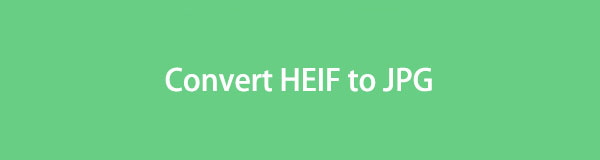

Список руководств
Часть 1. Как конвертировать HEIF в JPG при предварительном просмотре
Предварительный просмотр — это встроенная программа в macOS, которая позволяет отображать изображения и другие типы данных на вашем Mac. Возможно, вы знаете его только как приложение для предварительного просмотра файлов, как следует из названия, но вы должны понимать, что оно также имеет возможность конвертировать форматы изображений. Вы можете быстро конвертировать определенные форматы в JPG и другие, воспользовавшись его параметрами.
С FoneLab HEIC Converter вы легко конвертируете изображения HEIC в форматы PNG / JPG / JPEG.
- Преобразует изображения HEIC в форматы PNG / JPG / JPEG.
- Пакетное преобразование фотографий HEIC сразу.
- Вы можете настроить качество изображения.
Этот процесс также будет без проблем благодаря чистому интерфейсу Preview, который позволяет вам легко понять каждую часть процедуры. К сожалению, вы можете найти этот метод только на Mac. Следовательно, переходите к следующей части, если вы не используете macOS.
Следуйте удобным инструкциям ниже для процесса преобразования HEIF в JPG в режиме предварительного просмотра:
Шаг 1Введите Finder окно на вашем Mac с помощью его значка в Dock. Ваши папки и файлы, которые в них содержатся, будут представлены на экране, но вы, возможно, не сразу найдете нужные файлы. Сначала найдите их, открыв папки, и как только вы найдете изображение HEIC, которое хотите конвертировать, дважды щелкните его, чтобы открыть в режиме предварительного просмотра.
Шаг 2После этого нажмите Файл кнопка рядом с предварительный просмотр вкладка в самой верхней части. Когда появится раскрывающееся меню, сосредоточьтесь на нижней части и нажмите кнопку Экспортировать вкладка. Опции, такие как Формат и качество, появится во всплывающем диалоговом окне.
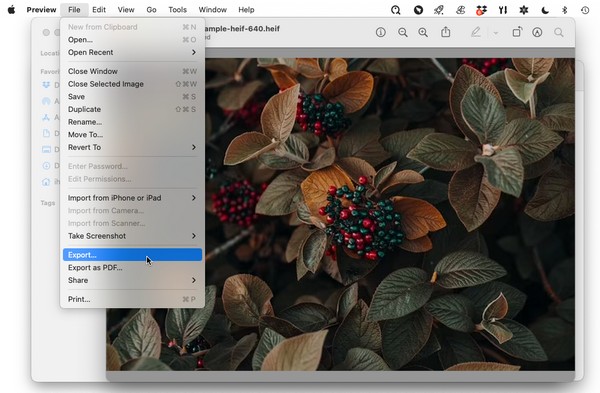
Шаг 3Нажмите Формат панель и выберите JPEG выбор из вариантов. Вы также можете настроить Качество соответственно снизу. Далее нажмите Сохранить чтобы конвертировать ваш файл HEIF. Затем он будет сохранен в виде файла JPG.
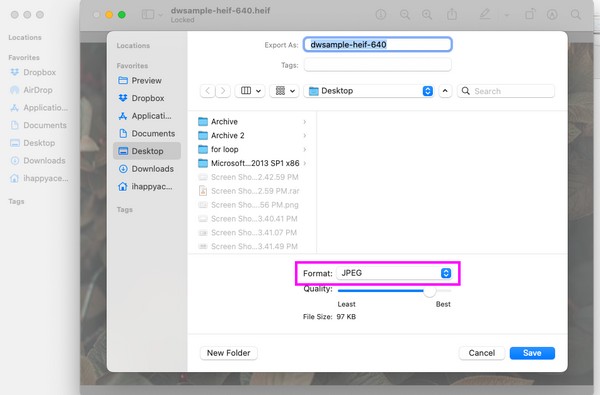
Часть 2. Как конвертировать HEIF в JPG с помощью FoneLab HEIC Converter
Форматы HEIF и HEIC взаимозаменяемы, поэтому вы можете использовать такой инструмент, как FoneLab HEIC Converter для конвертации ваших файлов HEIF. Этот инструмент представляет собой мощный конвертер, который позволяет преобразовывать изображения HEIF или HEIC в форматы JPG, JPEG и даже PNG. Он поддерживает фотографии Mac, Windows, iPhone, iPod и iPad; таким образом, вы можете доверять его гибкости и быстрой обработке ваших файлов.
Кроме того, FoneLab HEIC Converter позволяет вам настроить качество изображения, что упрощает сохранение файла изображения в соответствии с вашими предпочтениями. Также известно, что он на 100% безопасен, поэтому не беспокойтесь о каких-либо осложнениях, поскольку этот инструмент защитит ваши файлы. Вы также можете легко перемещаться по нему благодаря чистому интерфейсу.
С FoneLab HEIC Converter вы легко конвертируете изображения HEIC в форматы PNG / JPG / JPEG.
- Преобразует изображения HEIC в форматы PNG / JPG / JPEG.
- Пакетное преобразование фотографий HEIC сразу.
- Вы можете настроить качество изображения.
Ознакомьтесь с приведенной ниже безопасной процедурой как образцом преобразования HEIF в JPG с помощью FoneLab HEIC Converter:
Шаг 1Откройте один из браузеров вашего компьютера и сразу же перейдите на сайт FoneLab Mac Sweep. На официальной странице нажмите кнопку Бесплатная загрузка вкладку под описанием функций инструмента, чтобы сохранить файл установщика. После сохранения поместите его в свой Приложения папка. Введите свое имя пользователя и пароль, если будет предложено, а затем запустите конвертер.
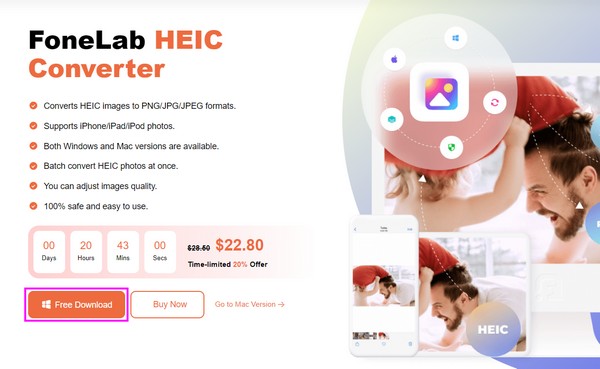
Шаг 2Главный интерфейс автоматически отобразится после запуска инструмента на вашем Mac. Нажмите кнопку Добавить HEIC вкладка, чтобы увидеть варианты. Под кнопкой нажмите Добавить HEIC файл (ы) or Добавить папку HEIC Кнопка для просмотра вариантов загрузки. Затем выберите изображение, которое вы преобразуете, чтобы импортировать в программу.
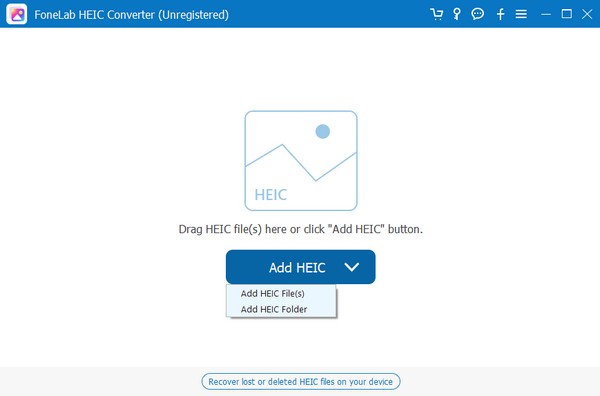
Шаг 3После импорта нажмите кнопку Формат раскрывающийся список и выберите JPEG из меню. Кроме того, отрегулируйте качество изображения в зависимости от того, сколько процентов вы хотите. Когда закончите, нажмите кнопку Конвертировать кнопку в правом нижнем углу, чтобы превратить изображение HEIF в JPG.
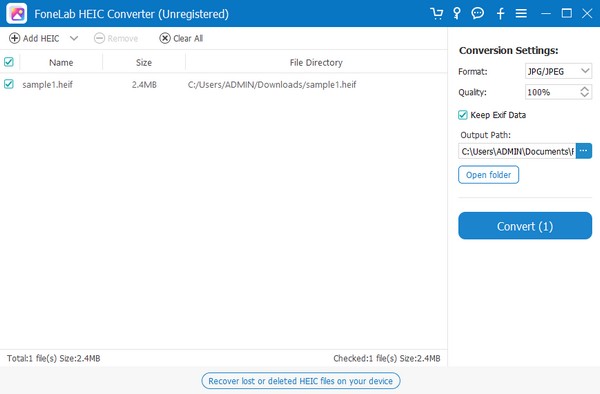
С FoneLab HEIC Converter вы легко конвертируете изображения HEIC в форматы PNG / JPG / JPEG.
- Преобразует изображения HEIC в форматы PNG / JPG / JPEG.
- Пакетное преобразование фотографий HEIC сразу.
- Вы можете настроить качество изображения.
Часть 3. Как конвертировать HEIF в JPG онлайн
Между тем, онлайн-инструменты также доступны, если у вас стабильное подключение к Интернету. Среди конвертирующих программ, с которыми вы можете столкнуться в Интернете, — Convertio. Это популярный веб-сайт, предлагающий страницу для преобразования изображений HEIF в JPG за считанные секунды.
Загружая только ваши файлы HEIF на официальный сайт конвертации, этот инструмент может превратить их в JPG, выбрав всего несколько опций. Таким образом, вы можете ожидать, что ваши фотографии будут совместимы с большим количеством устройств или компьютеров, как только вы закончите пользоваться этой программой конвертации.
Следуйте приведенным ниже инструкциям, чтобы конвертировать HEIF в JPG с помощью онлайн-конвертера Convertio:
Шаг 1Найдите страницу конвертирования HEIF в JPG Convertio с помощью браузера. Как только ты увидишь красный Выберите файлы на центральной странице, щелкните ее и выберите фотографию HEIC из всплывающей папки. После этого он будет автоматически загружен на сайт.
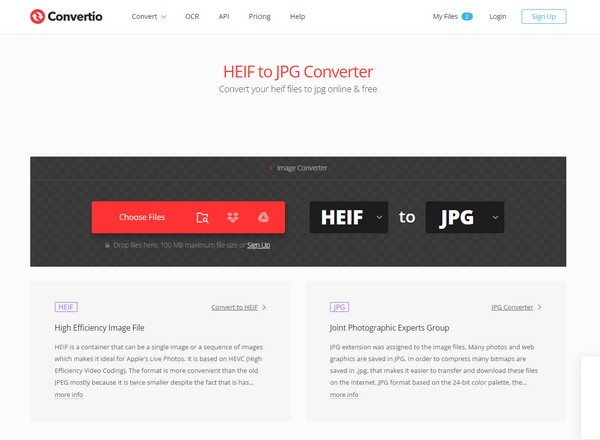
Шаг 2После загрузки файла HEIC нажмите кнопку Конвертировать кнопку в левой части импортированного изображения. Затем нажмите кнопку «Загрузить», чтобы сохранить только что преобразованную фотографию в формате JPG на свой компьютер.
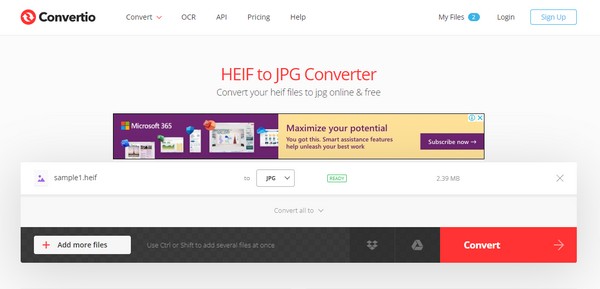
Часть 4. Часто задаваемые вопросы о том, как конвертировать HEIF в JPG
Как конвертировать изображения HEIF в JPEG на моем iPhone?
Вы можете положиться на те же методы, которые мы представили в этой статье. Если изображения HEIF находятся на вашем iPhone, наиболее подходящей стратегией, которую вы можете использовать, является онлайн-метод, описанный в части 3. Вам нужно всего лишь посетить упомянутый веб-сайт и преобразовать свои файлы в JPG на платформе. Альтернативно, вы также можете использовать Фото приложение для изменения формата. Откройте фотографию, которую хотите преобразовать, чтобы просмотреть ее в приложении «Фотографии». После этого нажмите Файл > Экспортировать, а затем выберите JPEG в появившемся диалоговом окне для успешного преобразования.
Является ли JPG лучшим форматом, чем HEIF?
Это зависит от того, какое преимущество формата вы предпочитаете. Если вам нравится формат изображения более высокого качества, но меньшего размера, возможно, вам больше понравится формат HEIF. С другой стороны, если вам нужен формат изображения, более совместимый со многими устройствами, мы рекомендуем вместо этого формат JPG. Это универсальный формат, поэтому его поддерживают практически все программы просмотра мультимедиа, независимо от вашего устройства. Следовательно, вы можете выбрать, какой формат лучше, в зависимости от ваших потребностей.
Благодарим за преобразование файлов HEIF в JPG с помощью методов, предложенных в этой статье. Вы найдете больше решений и полезных программ, подобных этим, если зайдете на сайт FoneLab HEIC Converter сайт, так что не стесняйтесь проверить его.
С FoneLab HEIC Converter вы легко конвертируете изображения HEIC в форматы PNG / JPG / JPEG.
- Преобразует изображения HEIC в форматы PNG / JPG / JPEG.
- Пакетное преобразование фотографий HEIC сразу.
- Вы можете настроить качество изображения.
